时间:2022-04-01 10:52:23 作者:沈文冰 来源:系统之家 1. 扫描二维码随时看资讯 2. 请使用手机浏览器访问: https://m.xitongzhijia.net/xtjc/20220401/243668.html 手机查看 评论 反馈
Win11摄像头怎么关闭?有不少朋友使用电脑的时候缺乏安全感,害怕某些软件会悄悄打开摄像头获取使用者的画面,亦或是担心黑客入侵使用摄像头,所以想要把电脑的摄像头功能给关掉,那么应该如何禁用电脑里的摄像头功能呢,今天系统之家小编来给朋友们讲讲。
Win11电脑怎么禁用摄像头
1、点击开始菜单,再选【设置】。
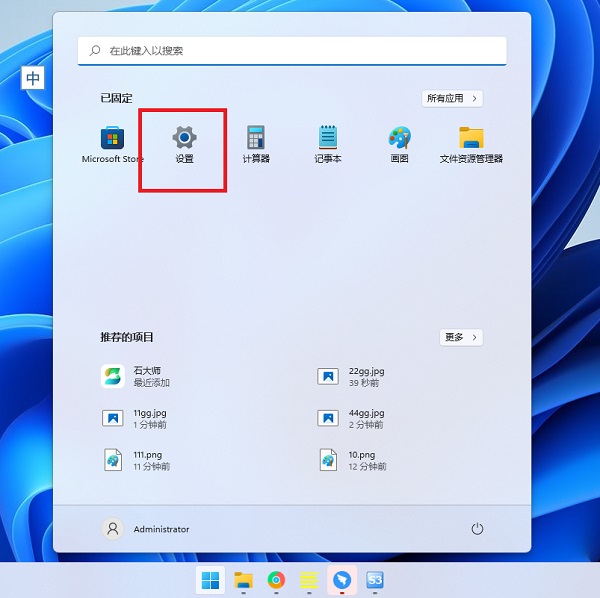
2、在设置窗口的左侧点击【隐私和安全性】。

3、然后右侧点击【相机】,这个相机就代表电脑的摄像设备。

4、进入相机设置,取消掉【摄像头访问】即可,这样任何应用都无法调用摄像头。
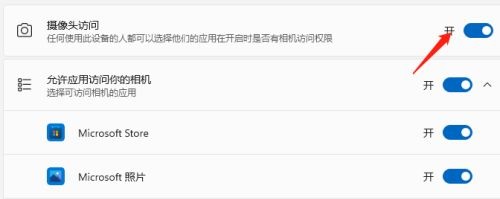
其实还有一种简单的方法,那就是直接在笔记本电脑的摄像头位置贴张贴纸,把它挡住。如果是有线摄像头,那么在不用的时候把线给拔了就好。这样不法分子就没办法入侵电脑摄像头偷偷拍摄东西啦。

以上就是Win11电脑禁用摄像头防止别人入侵偷拍的方法啦,希望对你有帮助。
发表评论
共0条
评论就这些咯,让大家也知道你的独特见解
立即评论以上留言仅代表用户个人观点,不代表系统之家立场